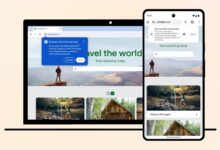Siempre he defendido la versatilidad y potencia escondidas de la aplicación Notas en los dispositivos de Apple. Lo que mucha gente toma por un simple bloc de notas ofrece muchas más posibilidades, y eso se ha acentuado con la llegada de macOS Monterey. Ahora podemos comentar y ver cambios colaborativos e incluso usar etiquetas para clasificar las notas.
Una de esas funciones que también se refleja en otros dispositivos son las notas rápidas, que nos permiten apuntar cualquier dato rápidamente sin depender de abrir la propia aplicación estemos donde estemos. Vamos a ver cómo dominar estas notas rápidas en macOS Monterey.
Una combinación de teclas o una esquina activa para abrir una nota más rápido
Da igual lo que estés haciendo en un momento determinado. Puedes invocar una nota rápida nueva a pulsando las teclas FN (o el del globo terráqueo) + Q.

A la mínima que añadas texto en ella, quedará automáticamente guardada en una sección especial de la aplicación Notas que podrás ver en la parte superior de la barra lateral:

Si arrastras esta nota a cualquiera de las otras carpetas de notas que tienes en esa aplicación, la nota dejará de ser rápida. Puedes tener tantas notas rápidas como quieras, y en ellas puedes añadir todos los formatos de datos que se pueden agregar a las notas convencionales. Ser una nota rápida no implica menos funcionalidades.
Otro modo de invocar fácilmente las notas rápidas es configurando una esquina activa del sistema, para que se cree una en cuanto acerques el ratón a un rincón de la pantalla. Puedes hacerlo en Preferencias del Sistema, panel ‘Mission Control’, pulsando en el botón ‘Esquinas Activas’ que puedes ver en la esquina inferior izquierda de la ventana:


Basta con elegir cuál de las cuatro esquinas queremos utilizar. Cuando acerquemos el cursor a ella veremos que asomará un recuadro negro, y si hacemos click en él se abrirá una nueva nota rápida.
Gracias a esta pequeña novedad, tomar notas frente a llamadas repentinas de teléfono o ideas que se nos pasen por la cabeza será algo mucho más rápido y a la vez organizado en nuestros Mac. Recuerda: esto sólo va a funcionar si tienes macOS Monterey instalado.
(function() { window._JS_MODULES = window._JS_MODULES || {}; var headElement = document.getElementsByTagName(‘head’)[0]; if (_JS_MODULES.instagram) { var instagramScript = document.createElement(‘script’); instagramScript.src = ‘https://platform.instagram.com/en_US/embeds.js’; instagramScript.async = true; instagramScript.defer = true; headElement.appendChild(instagramScript); } })();
–
La noticia Notas rápidas en macOS Monterey: así puedes usarlas fue publicada originalmente en Applesfera por Miguel López .